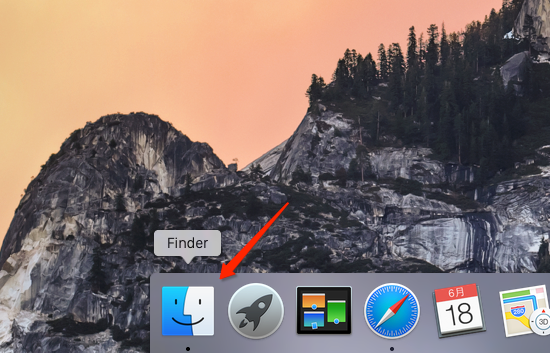
众所周知mac系统在市场上并不是很多件,一般常见的就是,那么会在电脑中删除或是卸载软件和游戏你会在mac上面卸载应用吗?内存不够的时候就很麻烦了。下面小编就为广大苹果电脑用户们提供这款Mac系统中怎么卸载应用介绍。
在Windows电脑上删除软件的时候要运行卸载程序,而在Mac电脑上只需要把软件拖进垃圾桶即可。垃圾桶清空之后程序也就卸载了。但是卸载之后电脑里可能会残余垃圾文件,下面,小编给大家带来了mac系统卸载软件的图文。
mac系统如何卸载软件
打开Finder,就是我们Dock栏下方的左侧的第一个按钮,点击进入。
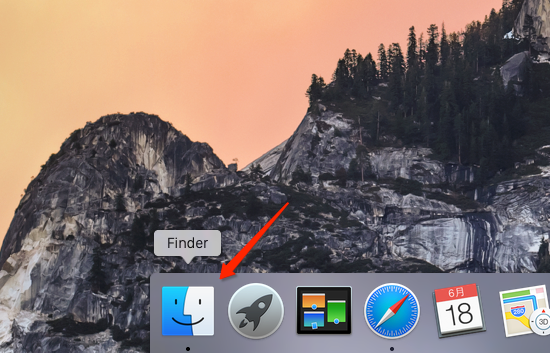
mac电脑图解-1
进入之后,在左侧菜单中不难发现应用程序这个选项,点击进入。
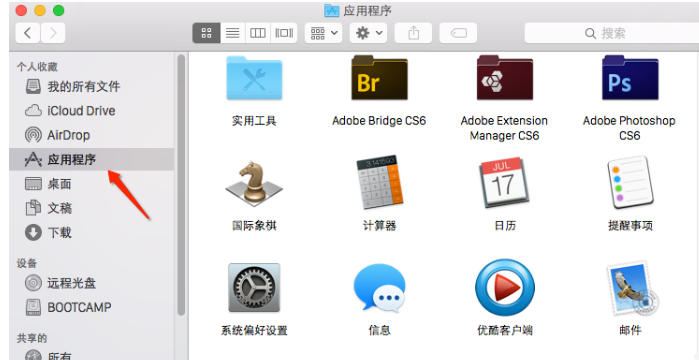
卸载电脑图解-2
进入之后我们就能看见我们电脑上自己安装的所有程序,我们选择自己想要卸载的软件,点击鼠标右键,选择移动到废纸篓。
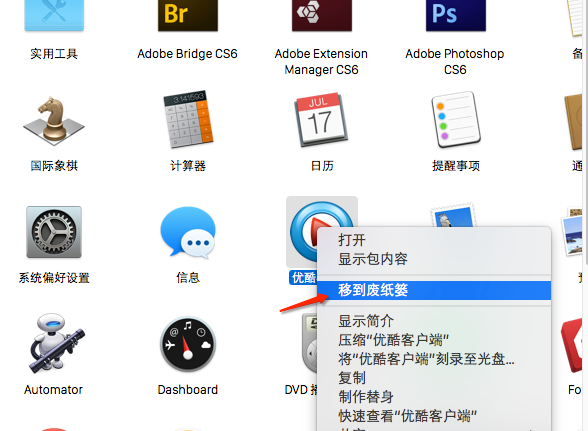
mac系统电脑图解-3
如果想要完全卸载,我们右键点击Dock中的废纸篓,点击右键,选择清倒废纸篓,就可以完全清除你想要卸载的软件了。

mac系统电脑图解-4
以上就是mac卸载软件的技巧。




